Audacity — один из самых простейших и, в то же время, многофункциональных аудио редакторов. С его помощью можно легко и быстро проделать все основные операции, наиболее часто используемые обычными пользователями при редактировании музыкальных файлов, а также качественно сохранить готовые варианты в любой удобный формат.
В этом руководстве мы подробно расскажем о таких важных функциях, как вырезка определенных фрагментов и обрезка отдельных участков в музыкальном файле, которые, к слову сказать, великолепно реализованых в данной программе. Итак, приступим.
Для начала, скачайте последнюю версию Audacity и поставьте ее на свою машину. Потом, запустите программу.
Добавление музыкальных файлов в Audacity
Прежде, чем приступить к редактированию музыки в любой программе, сначала, нужно добавить в нее оригинал композиции. В Audacity это делается так. Нажмите на функциональную вкладку «Файл» (верхний угол слева), затем, кликните «Открыть», найдите на своем диске нужный трек и еще раз нажмите на «Открыть».
Как обрезать музыку в программе Audacity. Урок 2
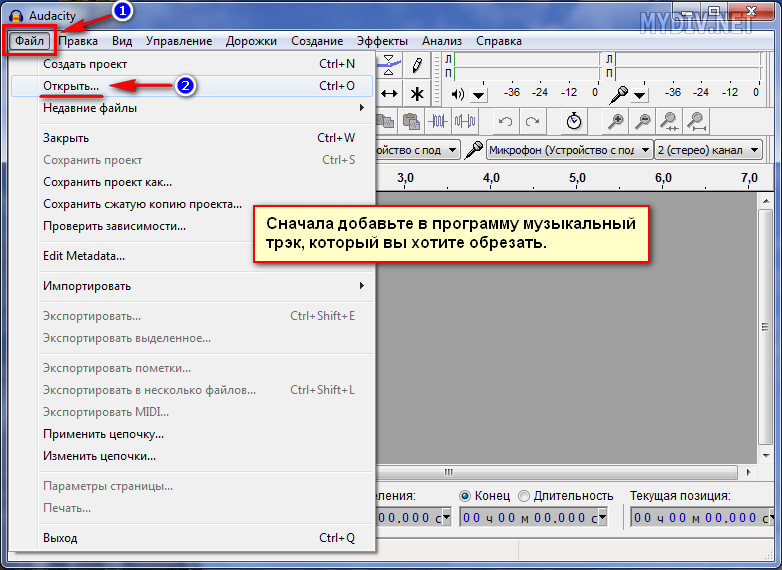
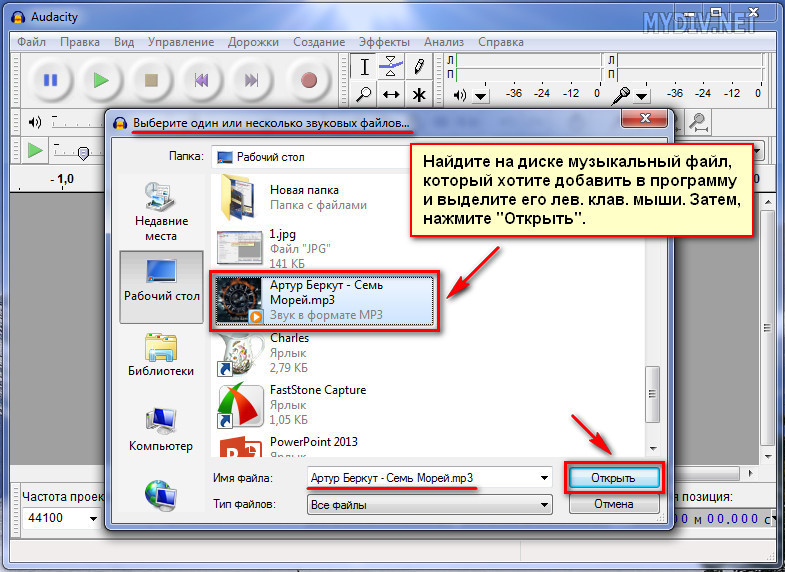
Вырезка музыкальных фрагментов в Audacity
После того, как добавленный вами файл загрузится в программу, можно будет приступить к работе над ним.
Согласитесь. Прежде, чем что-то вырезать, сначала, нужно это выделить ! Активировать функцию «Выделение» можно, нажав на спец. значок на панели инструментов. Затем, кликните лв. кл. мыши на нужном участке трека, чтобы отметить начало фрагмента. Когда появится вертикальная черта , отмечающая начало, подведите к ней максимально близко курсор мыши, чтобы он изменился с обычного значка на «руку с указательным пальцем».
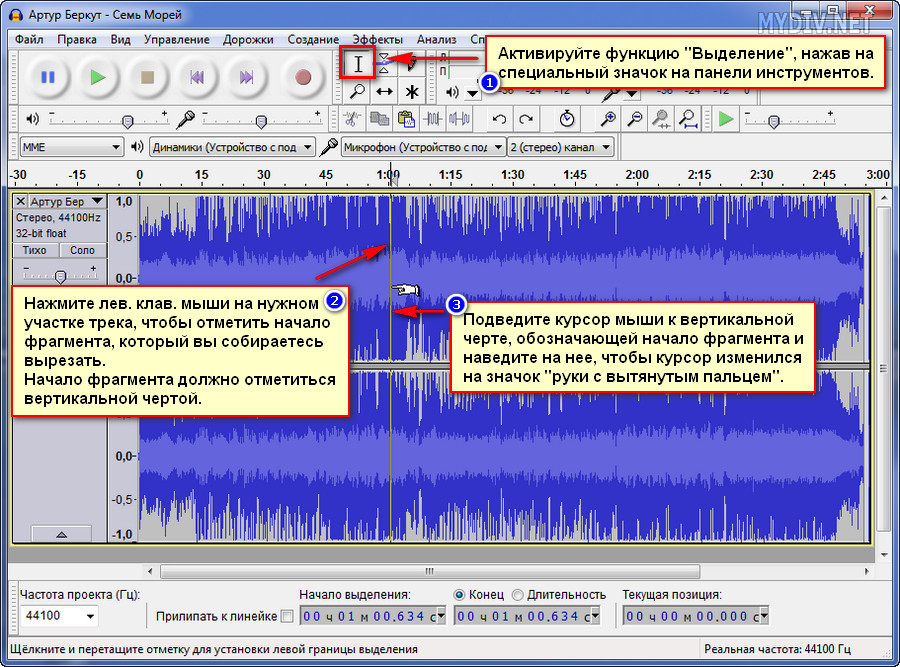
После этого, зажмите лв. кл. мыши и ведите ею в любую из нужных вам сторон, расширяя тем самым границы выделения. Когда отметите нужный фрагмент, нажмите на значок «ножницы» (панель инструментов вверху), чтобы его вырезать. Так же, для удаления, вы можете использовать и сочетание «горячих» кнопок Ctrl + X или клавиатурную клавишу Del (Delete).

Обрезка музыкального файла в Audacity
Если вы желаете не вырезать выделенный, а наоборот, обрезать невыделенный(ые) участок(и) трека, воспользуйтесь другой кнопкой на панели инструментов, наглядно показанной на скриншоте снизу. Предварительно выделите тот участок, который собираетесь оставить, а потом уже воспользуйтесь функцией его обрезки.
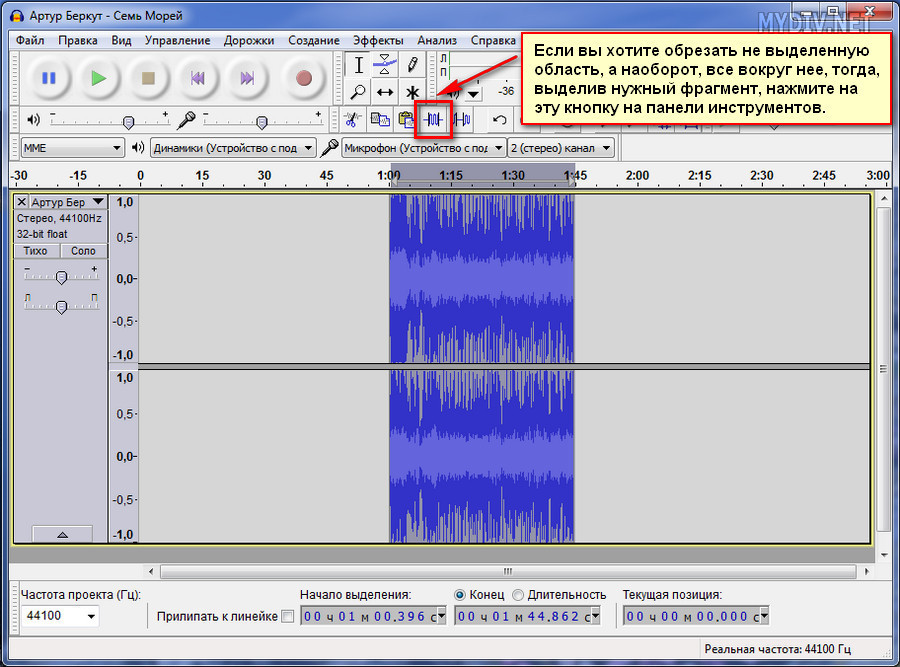
Вырезка/обрезка музыкальных файлов в Audacity с начала и с конца
Бесспорно, это тоже очень полезная функция, которая может не раз пригодиться. Точно переместить курсор в самое начало или же в самый конец трека вам помогут специальные кнопки «J» ( поставить в начало ) и «K» (переместить в конец). Дальше, делайте все точно так же, как и при обычной вырезке/обрезке.
Обрезка песни в Audacity
Источник: mydiv.net
Как обрезать запись с помощью Audacity

Нередко можно столкнуться с ситуацией, когда необходимо отредактировать аудиофайл: обрезать его или вырезать фрагмент, например, для рингтона на телефон. При выполнении даже столь простых задач у пользователей, которые никогда раньше не делали ничего подобного, могут возникнуть проблемы, однако если использовать для этих целей специальные программы-аудиоредакторы, не перегруженные лишней функциональностью, трудностей возникнуть не должно. Одним из наиболее популярных представителей данного сегмента ПО является Audacity — простой редактор аудио, бесплатный, да еще и на русском.
Базовая обработка файлов в Audacity
В этой статье рассмотрим, как с помощью аудиоредактора Audacity обрезать песню, вырезать из нее фрагмент или, наоборот, вставить его, а также как склеить несколько песен в одну.
Обрезаем аудио
Для начала нужно открыть запись, которую будет редактироваться в программе.
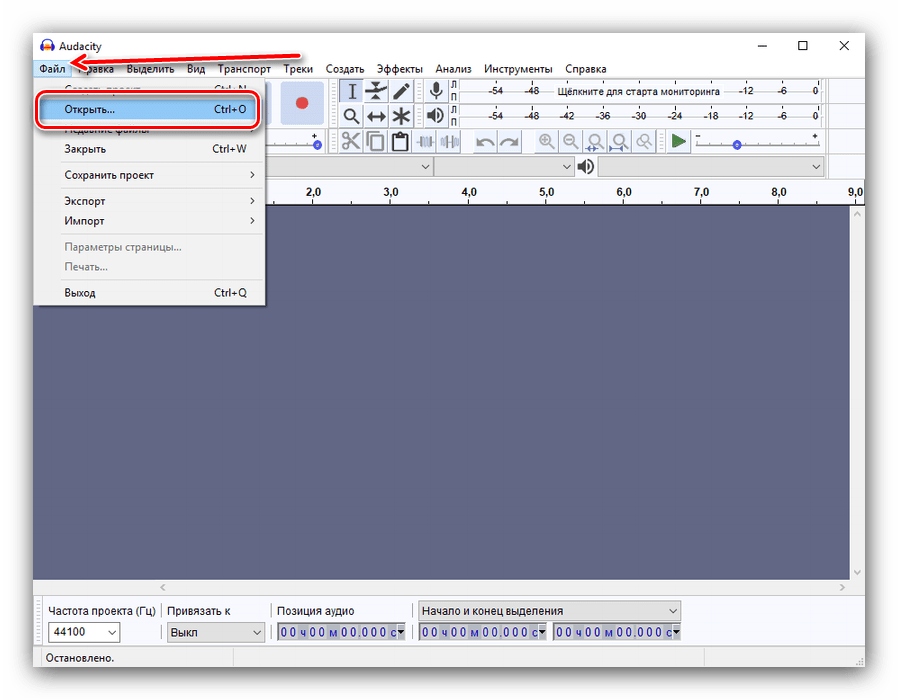
-
Воспользуйтесь меню «Файл» и выберите в нем пункт «Открыть», затем найдите и выделите нужный файл в «Проводнике», после чего добавьте его в программу.
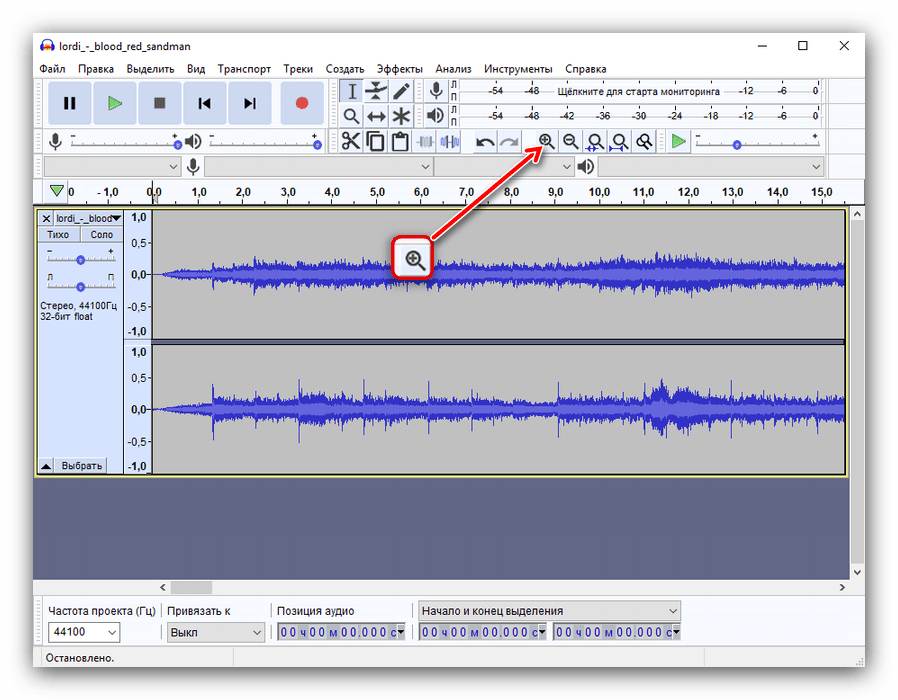
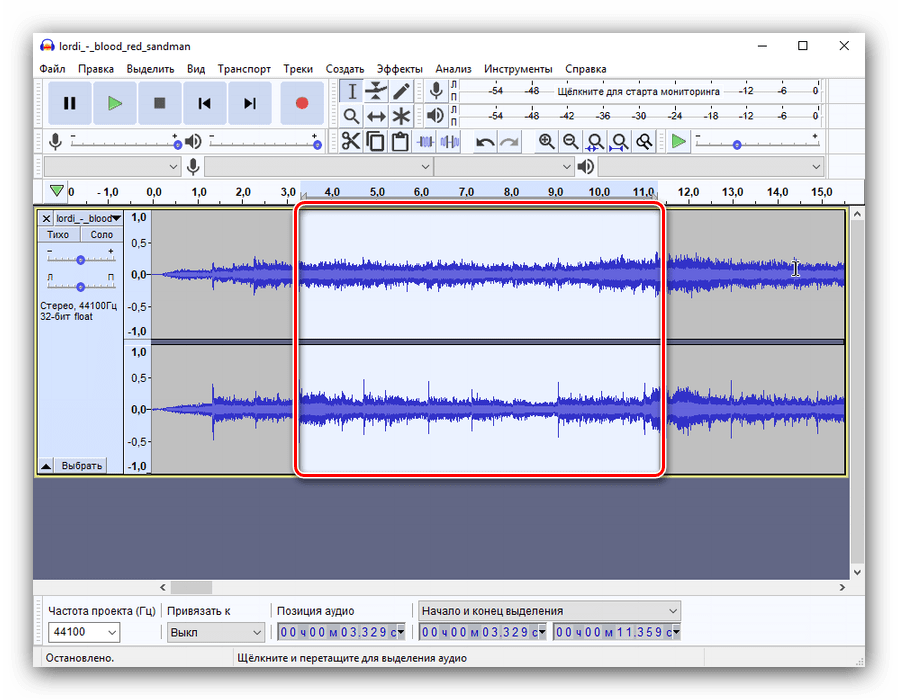
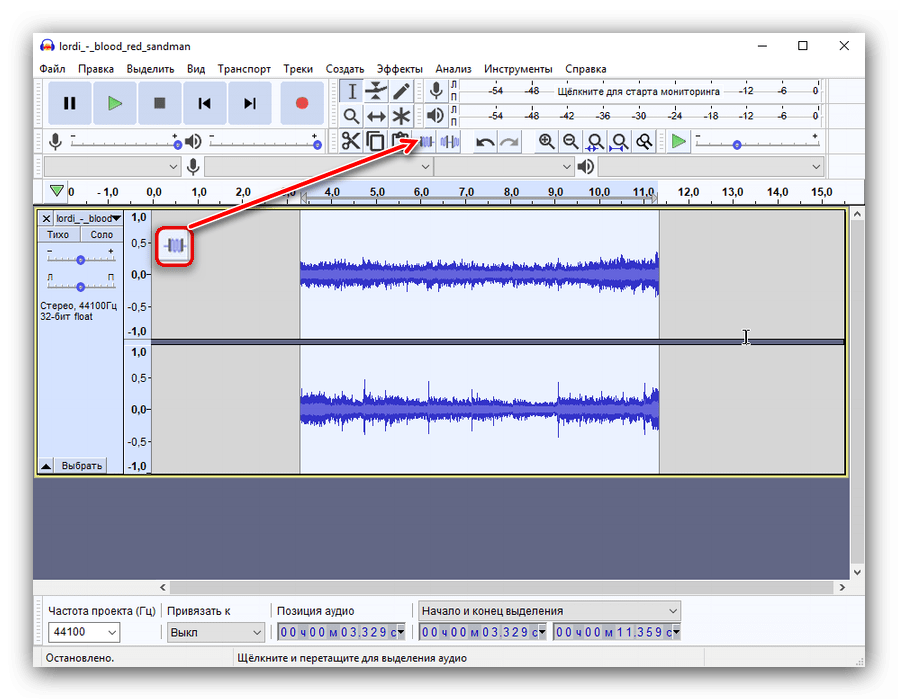
Нажмите на кнопку «Обрезать», после чего у вас останется только выделенный ранее фрагмент.
Вырезаем фрагмент
Для того чтобы удалить из песни какой-либо фрагмент, повторите действия, описанные в предыдущей части статьи, вплоть до первой половины третьего пункта, но в этот раз воспользуйтесь инструментом «Вырезать». Выделенный фрагмент в таком случае будет убран, а все остальное останется.
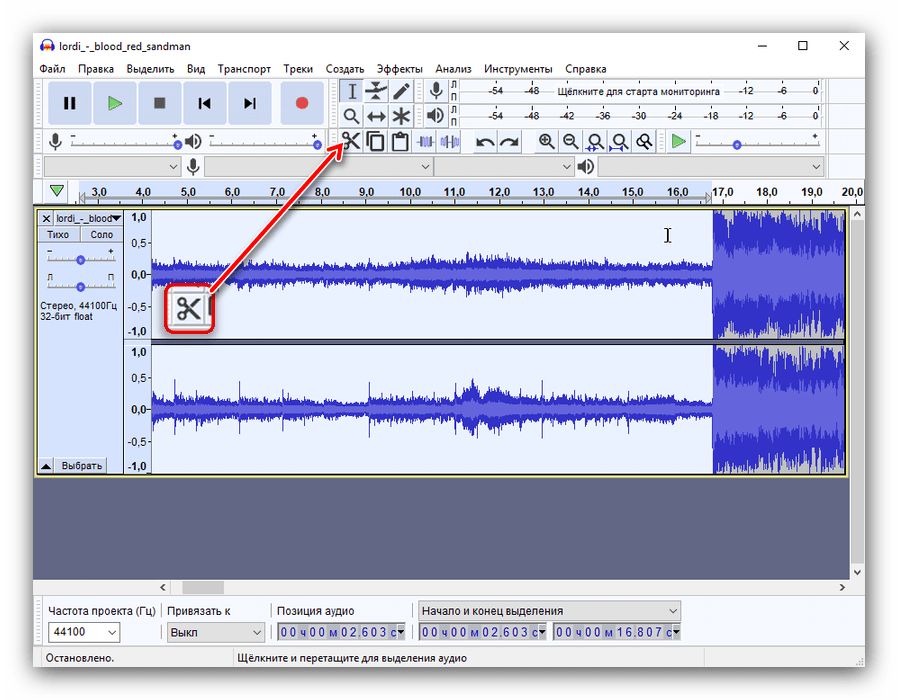
Вставляем фрагмент
Audacity позволяет не только обрезать аудио и вырезать из него лишнее, но и вставлять фрагменты. Как вариант, вы можете добавить еще один припев в любимую песню.
- Выделите необходимый участок и скопируйте его с помощью пунктов меню «Правка» — «Копировать» или же комбинацией клавиш Ctrl+C.
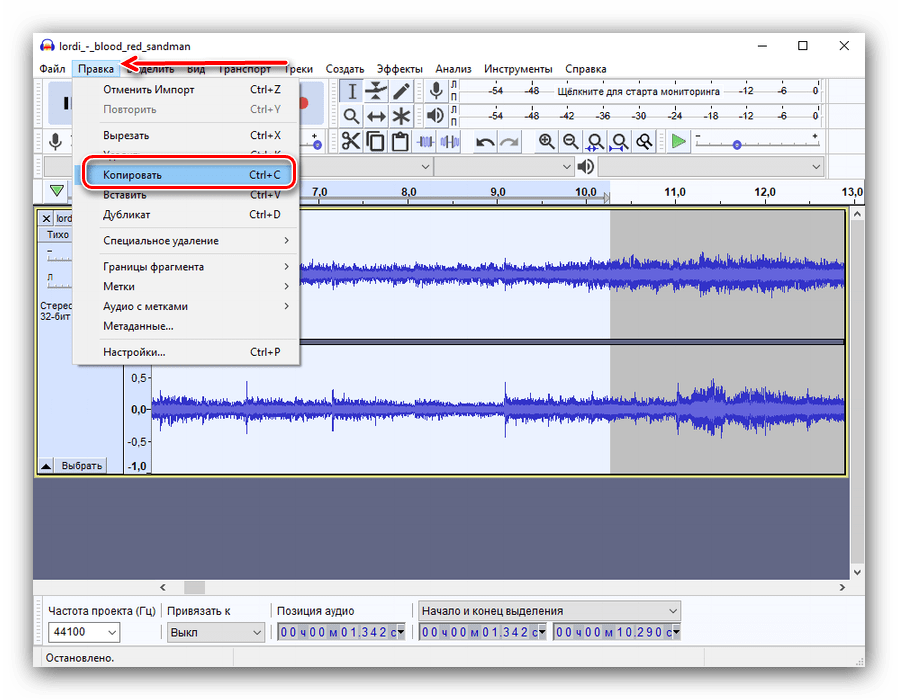
- А теперь переместите указатель в то место, куда вы хотите вставить фрагмент и, опять же, используйте пункты «Правка» — «Вставить» или комбинацию клавиш Ctrl+V.
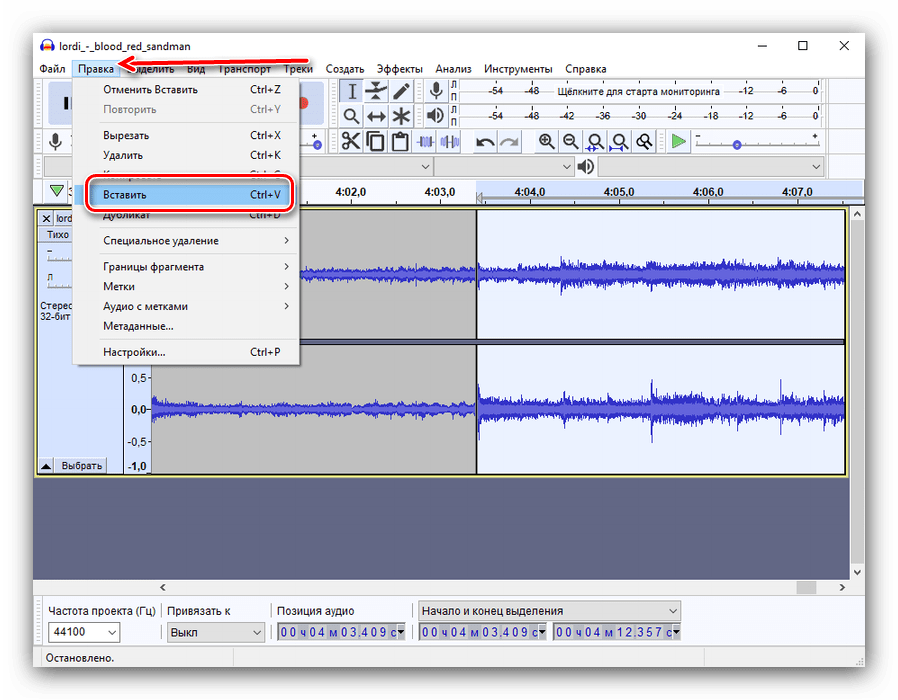
Склеиваем аудиофайлы
Чтобы склеить несколько песен в одну, откройте две аудиозаписи в одном окне программы. Проще всего это сделать, если просто перетянуть второй файл под первый, то есть создать еще одну дорожку. Теперь скопируйте необходимые элементы (или же всю песню целиком) из одной записи и вставьте их в другую посредством упомянутых выше пунктов меню или комбинациями Ctrl+C и Ctrl+V.
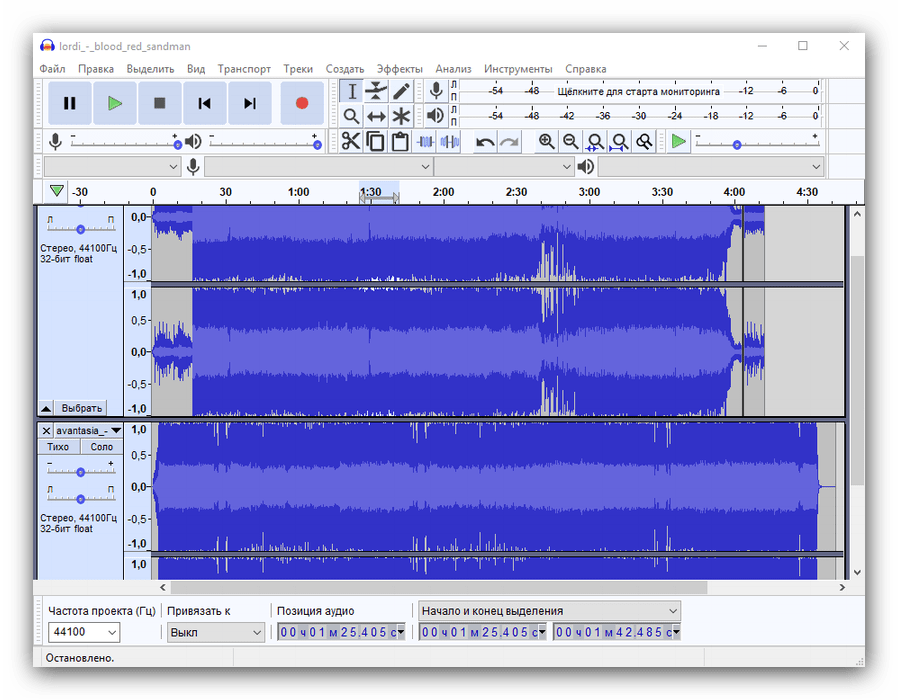
Надеемся, мы помогли вам разобраться с одним из самых популярных аудиоредакторов базового уровня, а точнее с одной из важнейших его функций — обрезкой аудиофайлов.
Источник: lumpics.ru
Как работать с редактором аудио Audacity
Каждый пользователь рано или поздно сталкивается с необходимостью редактирования аудиофайлов, например, может понадобиться обрезать запись, вырезать из неё фрагмент и т. д. Чаще всего это простые действия, но и для их выполнения потребуется специальный софт. Среди популярных, не перегруженных лишним функционалом аудиоредакторов одной из самых удобных программ является Audacity.

Это бесплатный мультиплатформенный редактор, простой и при этом оснащённый продвинутыми инструментами для работы с аудиофайлами. Используя функционал программы, можно записывать звуки, добавлять эффекты, обрезать треки, склеивать аудио, улучшать качество аудиозаписи и многое другое. Посредством Audacity пользователи часто создают подкасты, смешивают музыкальные композиции, оцифровывают звук с аналоговых носителей или просто обрезают музыку, чтобы сделать рингтон.
Рассмотрим основные возможности программы, как с ней работать и что можно делать, используя инструментарий софта.
Установка Audacity
Скачать программу для Windows, Mac или Linux можно бесплатно на официальном сайте. Инсталлятор также доступен для скачивания из официальных репозиториев дистрибутивов Линукс.
Устанавливается софт стандартным образом – запускаем инсталлятор, выбираем язык установки и просто следуем инструкциям Мастера установки Audacity.
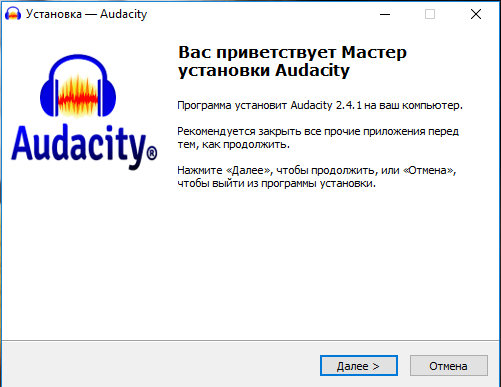
В ходе инсталляции соглашаемся с условиями использования и выбираем другой путь для установки приложения, если не устраивает прописанный по умолчанию.
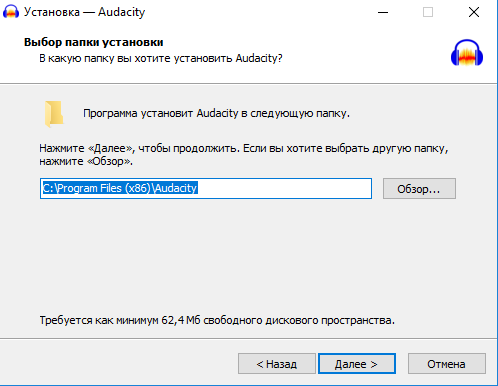
По завершении процедуры найти программу можно в меню, кроме того, будет создан ярлык на рабочем столе, если эта задача была отмечена, когда софт устанавливался.
Интерфейс программы
Редактор предлагает простой и удобный интерфейс на русском, и, несмотря на большое количество инструментов, при наведении курсора появляются поясняющие надписи, так что в случае с Audacity, как пользоваться софтом, разобраться несложно.
В верхней части окна традиционно располагается главное меню, открывающее доступ ко всем опциям программы, ниже находятся группы инструментов, в центральной части интерфейса – рабочая область, где будут отображаться треки, с которыми вы работаете, а в нижней части – строка состояния.
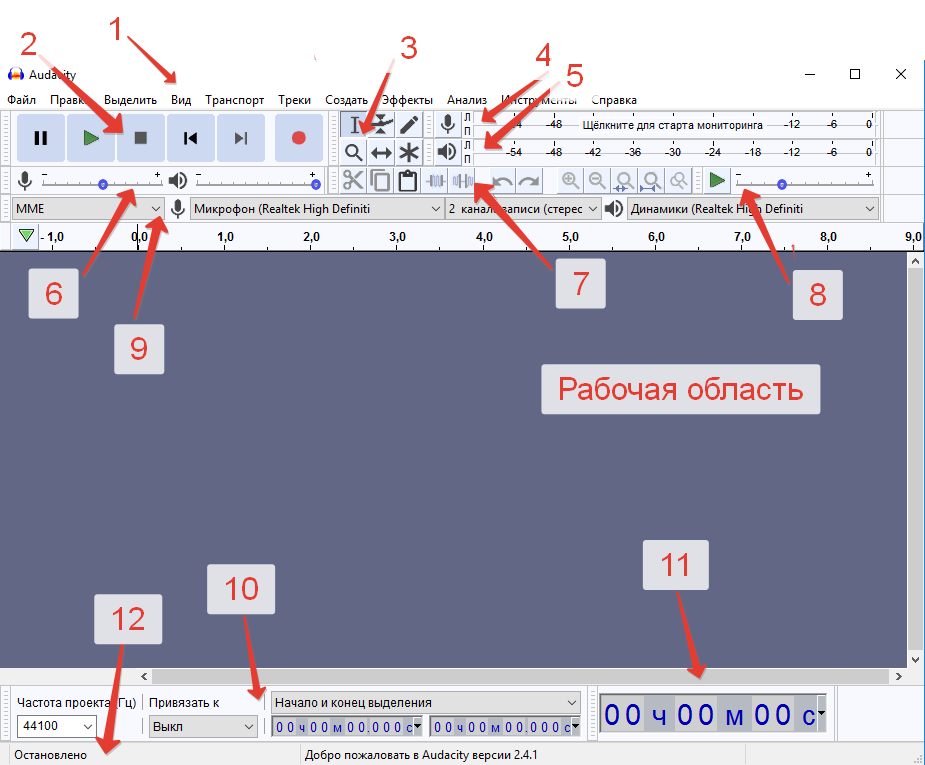
- Панель меню;
- панель управления аудио с кнопками записи, воспроизведения, паузы, остановки проигрывания, перемотки;
- инструменты для обработки – выделение, огибающая, отрисовка, масштабирование и прочие;
- индикатор уровня записи (возможность контролировать уровень звука левой кнопкой мыши и изменять частоты обновления ПКМ);
- индикатор уровня воспроизведения;
- панель микшеров, регулировки позволяют управлять входными и выходными параметрами звуковой карты (регулятор справа – устанавливать уровень звук на входе, слева – на выходе), из выпадающего меню можно выбрать входное устройство для записи звука;
- панель навигации, с которой можно быстро получить доступ к часто применяемым инструментам (вырезать, скопировать, вставить, масштабирование и т. д.);
- панель воспроизведения на заданной скорости;
- панель инструментов устройства (переключиться между устройствами не получится, пока одно из них используется);
- инструменты выбора, посредством которых можно отслеживать время начала и конца отрезка, если был выделен фрагмент аудиозаписи;
- отображение текущей позиции звука;
- строка состояния, отображающая сообщение о записи, воспроизведении, а также подсказки при наведении курсора на кнопки.
Как записать звук
Программа позволяет не только экспортировать и обрабатывать аудиофайлы, но и захватывать аудио с микрофона, микшера и оцифровывать звук с кассет и винила. В случае с некоторыми звуковыми картами есть возможность записи потокового аудио из сети.
Как записать звук с компьютера с помощью Audacity (на примере микрофона):
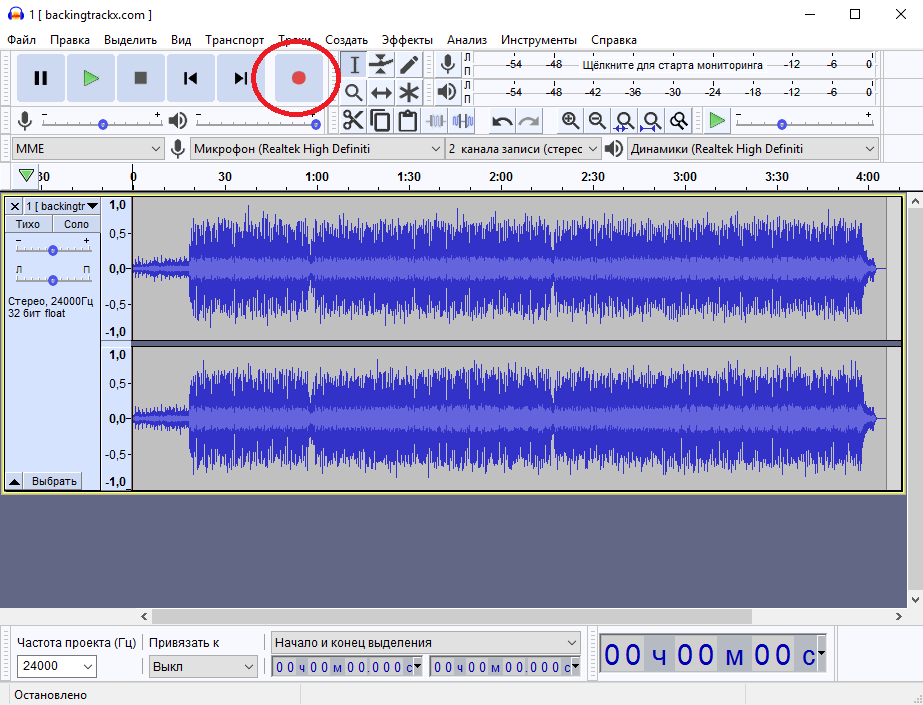
- выбираем микрофон во вкладке записывающих устройств, запускаем его мониторинг на верхней панели инструментов;
- жмём кнопку «Запись» (кнопка с красным кружком), чтобы захватить звук с микрофона;
- для остановки записи нажимаем на жёлтую кнопку «Стоп» или пробел на клавиатуре. Предусмотрена также пауза на случай, если запись потребуется приостановить.
Обработка звуковой дорожки
Звуковая дорожка в Audacity визуально отражает аудиозапись, она состоит из нескольких элементов:
- временная шкала позволяет увидеть продолжительность трека и выделенные фрагменты;
- свойства аудио трека – здесь можно применить к аудиозаписи различные действия (отрегулировать громкость, баланс, закрыть трек, изменить название и т. д.);
- скруббер, отмечающий текущую позицию;
- аудиодорожка показывает изменение звукового сигнала.
Программа Audacity позволяет создать и отредактировать проект с несколькими звуковыми дорожками. Под первой будет расположена вторая и все последующие, после того как они будут открыты в рабочей области. Дорожки можно перемещать и сворачивать, если их много, в рабочем окне.
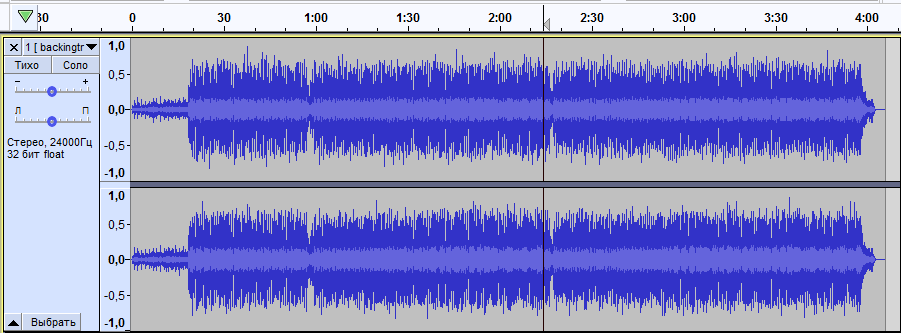
Кроме того, в Audacity вы сможете как убрать шум, ненужные звуки, паузы из песни, так и отредактировать уровни звуков (с помощью ползунков усиления и баланса), чтобы музыка не заглушала голос, или добавлять многочисленные эффекты. Возможности программы расширяют дополнительные модули.
Добавление музыкальных файлов в Audacity
Перед тем как приступать к редактированию трека, его сначала нужно добавить. В этом Audacity мало чем отличается от любой другой программы, работающей с файлами разных форматов. Выполняем следующие действия:
- жмём «Файл» – «Открыть» (Ctrl+O);
- находим на компьютере через открывшийся проводник нужный файл, жмём «Открыть» или клавишу Enter;
- программа загрузит трек, после чего он отобразится в рабочей области в виде звуковой дорожки.
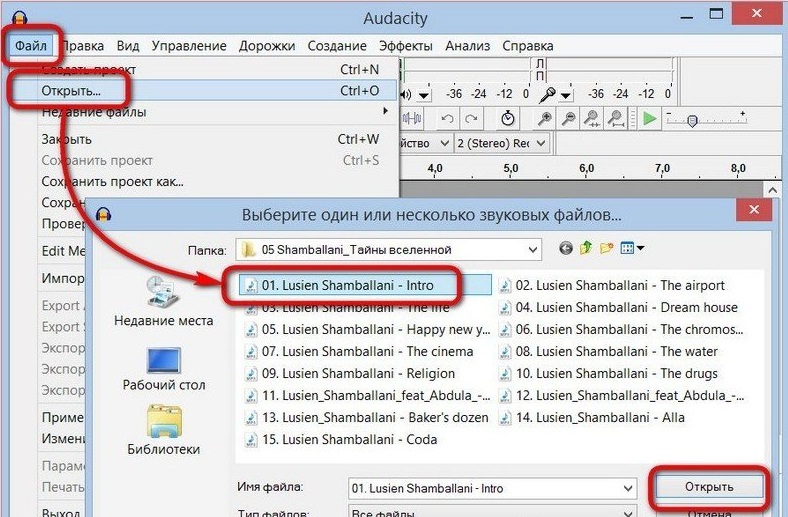
Если на монтажном столе уже есть один аудиофайл, для добавления второго следует использовать команду «Импорт» – «Аудио…» в меню «Файл» (или Ctrl+Shift+I), тогда элемент откроется второй звуковой дорожкой в том же проекте. Если повторно применить «Файл» – «Открыть», объект будет открыт уже в новом окне. Также можно добавить аудиофайл путём перетаскивания его из проводника в окно программы.
Как обрезать песню в Audacity
С помощью программы легко обрезать музыку, например, если вам нужно убрать долгое вступление или концовку, чтобы затем поставить мелодию на звонок, или в других целях.
Как обрезать музыку в Audacity:
- открываем в программе аудиофайл;
- выбираем участок, предварительно активировав инструмент «Выделение» (используя инструменты масштабирования или начало и конец выделения в строке состояния, это получится сделать точнее, менять масштаб можно путём прокрутки колёсика мышки с одновременно зажатой клавишей «Ctrl»);
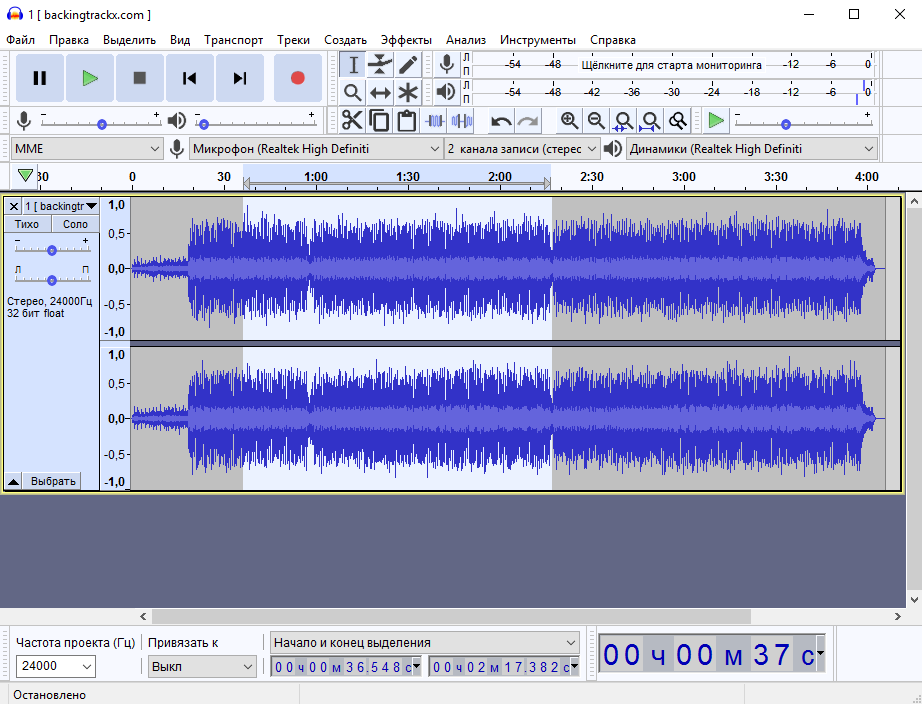
- выбранная область будет подсвечена, прослушиваем аудио, чтобы понять, что хотим оставить;
- жмём «Обрезать аудиоданные вне выделенного» (или Ctrl+T);
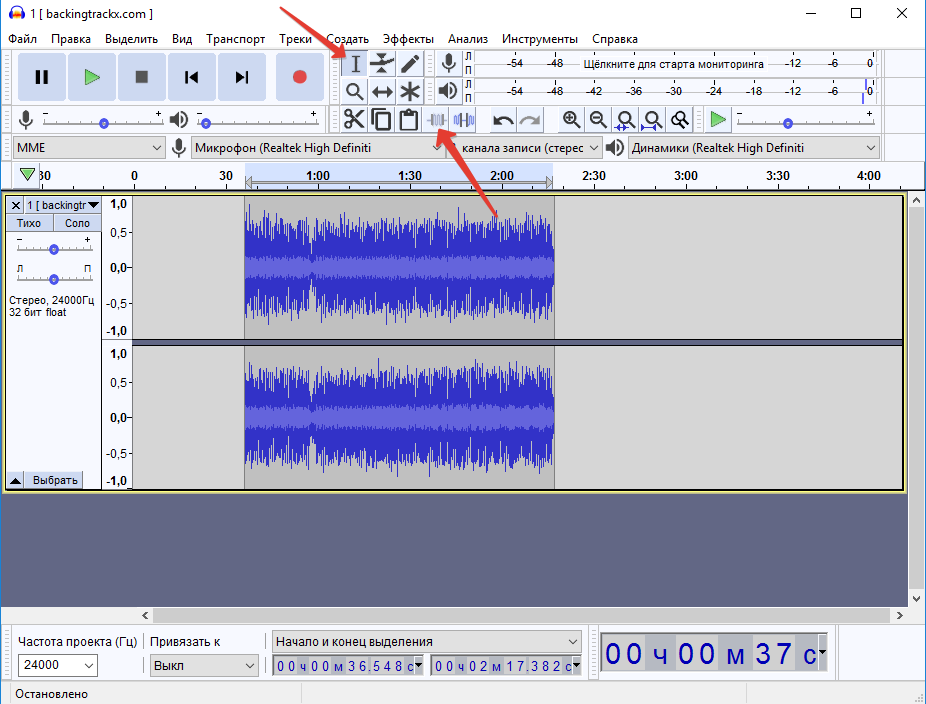
- в рабочей области останется только нужный отрезок аудиозаписи.
В Audacity можно как обрезать ненужные части, выделив нужный фрагмент, так и отметить, а затем просто удалить те, что не нужны, а сохранить оставшийся.
Как вырезать фрагмент из песни в Audacity
Если нужно убрать из трека некоторые лишние части, для выделения повторяем действия, которые описывает инструкция работы в Audacity по обрезке песни, только теперь выделяем те фрагменты, которые не нужны. Выбрав ненужную часть, применяем инструмент в виде ножниц «Вырезать» (Ctrl+X) или жмём клавишу Delete на клавиатуре.
Теперь рассмотрим, как разделить дорожку в Audacity на несколько частей:
- для разбития трека на части выделяем поочерёдно фрагменты, каждый из них вырезаем;
- в меню «Файл» выбираем «Создать проект» (Ctrl+N);
- в новом окне приложения вставляем вырезанный фрагмент кнопкой «Вставить» (Ctrl+V);
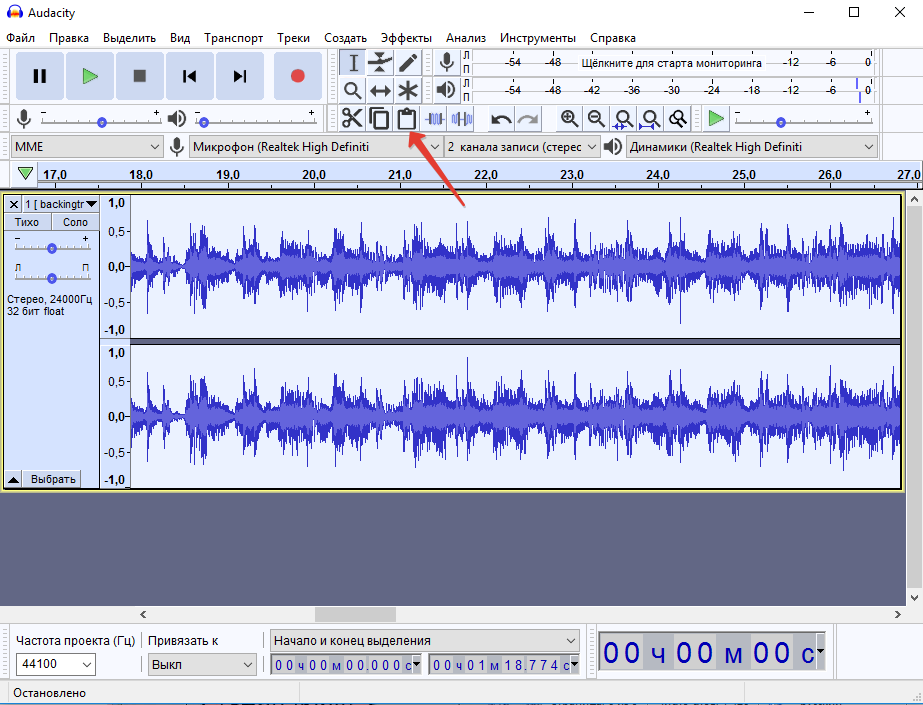
- каждый из фрагментов, открытых в отдельных окнах программы, сохраняем по очереди или экспортируем в аудиофайл.
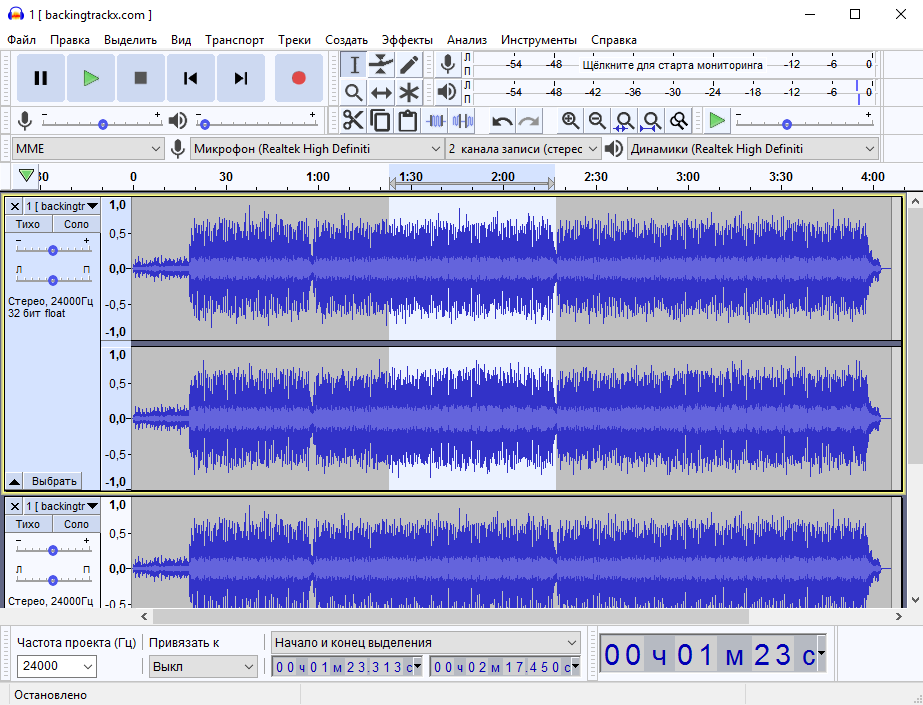
Как склеить несколько песен в Audacity
Посредством программы можно также сделать микс из треков или их фрагментов, а также скопировать отдельные части композиции и вставить их в аудиодорожку, например, чтобы повторить припев песни. Склейка разных треков или отдельных частей выполняется просто.
Как соединить песни в Audacity:
- открываем в одном окне две аудиозаписи (импортируем сначала один файл, затем второй, проще всего перетащить из проводника);
- копируем весь трек или выбранные фрагменты и вставляем их в другую композицию, пользуясь инструментами «Копировать» (Ctrl+C) и «Вставить» (Ctrl+V).
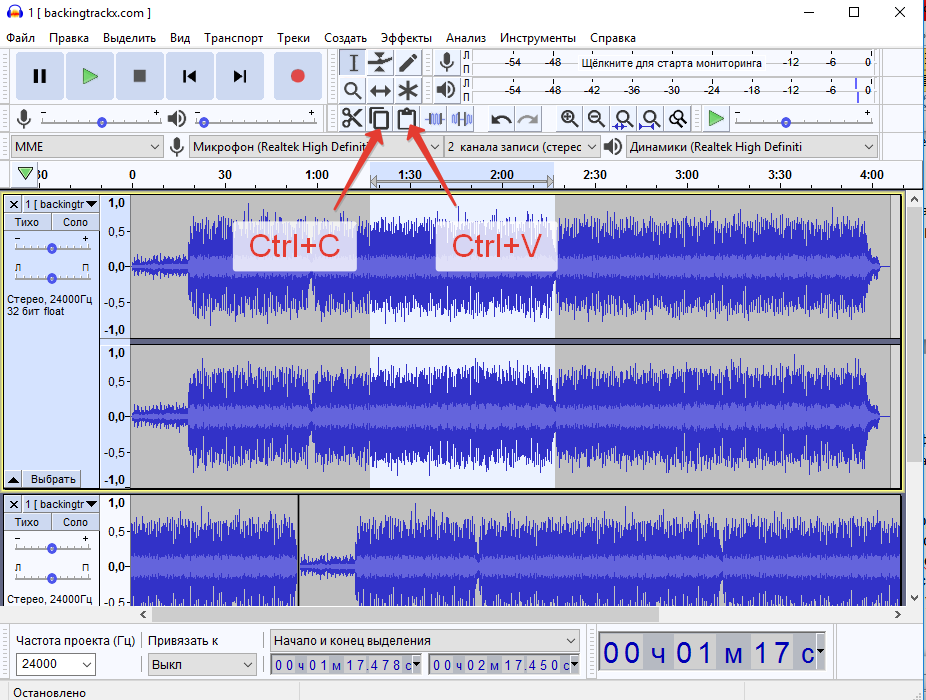
Если удобно, для выполнения действий можно использовать меню «Правка».
Сохранение результата
Если просто сохранить проект, результат будет сохранён только в виде файла программы, а не аудиофайла. Чтобы получить готовый файл в формате аудио, его нужно экспортировать.
Рассмотрим, как в Audacity сохранить объект:
- в меню «Файл» выбираем «Экспорт» – «Экспорт в MP3» (или выбираем другой из доступных форматов);
- выбираем путь для сохранения, присваиваем имя файлу и указываем прочие параметры, в частности битрейт;
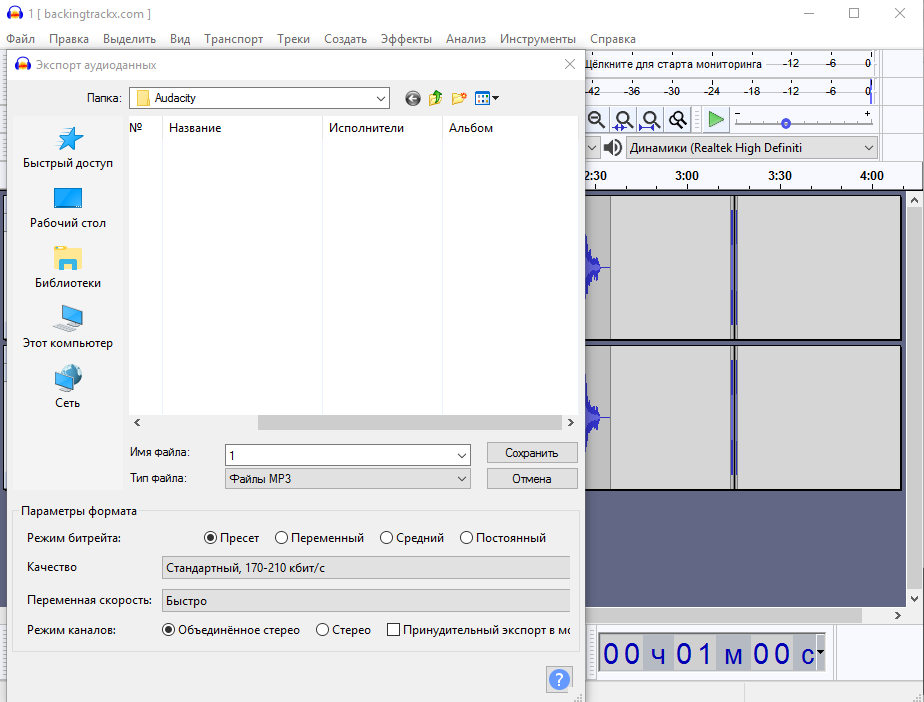
- жмём кнопку «Сохранить», по необходимости выполняем правку метаданных (эта информация отображается бегущей строкой в проигрывателях) и подтверждаем действие;
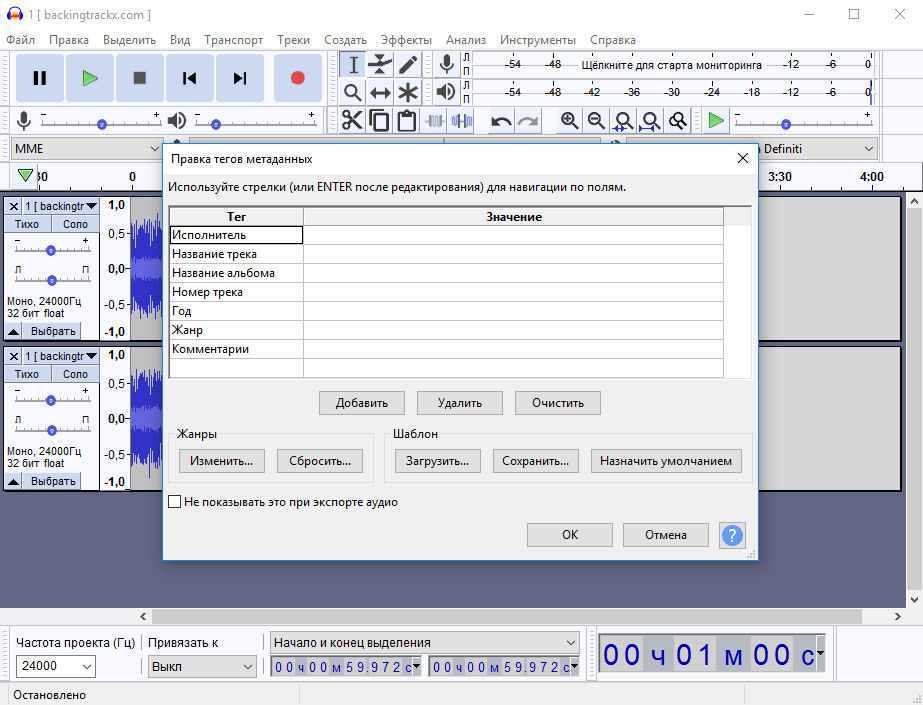
- файл будет экспортирован в формат MP3 или другой, указанный вами.
Несмотря на то, что Audacity является достаточно мощным редактором аудио и возможности программы позволяют выполнять с аудиофайлом множество интересных действий, она при этом очень проста в использовании. При всех своих преимуществах софт к тому же распространяется бесплатно. А вы уже оценили функционал Audacity? Какие ещё хорошие редакторы аудио вам знакомы? Поделитесь этим в комментариях.
Источник: nastroyvse.ru